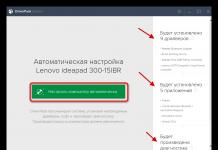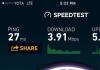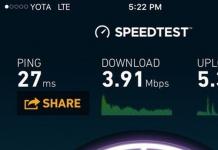Keling, oddiy kompyuter foydalanuvchisini tasavvur qilaylik. Bu ko'pincha o'z qurilmasini viruslardan himoya qilish bo'yicha minimal ma'lumotga ega bo'lgan odam. Shunga qaramay, u o'z harakatlarining mumkin bo'lgan xavfi haqida umuman o'ylamasdan, barcha kerakli saytlarga "sayohat qiladi", tavsiya etilgan havolalarga amal qiladi. Va bir lahzada u qarshisida quyidagi rasmni ko'radi: kompyuter ekrani qulflangan, hujumchilar esa uni ochish uchun pul talab qilmoqda. Nima qilish kerak, bannerni qanday olib tashlash kerak?
Bloklash sabablari. Nega bu kimgadir kerak?
Kompyuteringizni blokirovka qilishning bir necha yo'li mavjud. Ko'pincha bu foydalanuvchining pornografik saytlarga tashrif buyurishi yoki butun dunyo bo'ylab tarqalgan zararli dasturlarni yuklab olish va o'rnatish tufayli sodir bo'ladi. Natijada, agar bu siz bilan birinchi marta sodir bo'lgan bo'lsa, siz hatto kompyuter ekranida paydo bo'lgan narsadan qo'rqishingiz mumkin. Xabar sizni Internetda noqonuniy ma'lumot to'plashda va boshqa ko'plab gunohlarda ayblashi mumkin. Keyin ular sizdan qulfni ochish opsiyasi uchun to'lashingizni so'rashadi. Buning uchun qayerga va qancha pul o'tkazish kerakligini batafsil aytib berishadi. So'rov narxi 500 dan 2000 rublgacha. Lekin eng muhimi, SMS yuborganingizdan so'ng, hech kim sizga hech narsani blokdan chiqarmaydi. Shunday qilib, siz hech kimga hech narsa to'lashingiz shart emas. Hozirgi vaqtda muammoni o'zingiz hal qilishning bir necha yo'li bor, pulni tashlab ketmasdan.
Windowsni blokirovka qilish qanday xavf-xatarlarga ega?
Birinchidan, bunday muammo faqat operatsion tizimning litsenziyasiz versiyasi bilan sodir bo'lishi mumkin. Litsenziya doimiy va muntazam ravishda yangilanadi, shuning uchun u yanada ishonchli himoyalangan. Bunday virus doimiy ravishda takomillashtirilmoqda, ya'ni mualliflari uchun daromad olish uchun u tobora xavfli bo'lib bormoqda. Nega u shunchalik xavfli? Gap shundaki, u nafaqat ishga tushirishda ro'yxatdan o'tgan, balki ancha chuqurroq "ko'milgan", buning natijasida u faqat xizmatlar va drayverlarni yuklashda, shuningdek xavfsiz rejimda ishlashi mumkin. Shundan so'ng qurilmangizni ishga tushirish juda qiyin. Ammo baribir, bu butunlay umidsiz masala emas. Keling, kompyuteringizni jonlantirishning bir necha usullarini ko'rib chiqaylik, bannerni qanday olib tashlash va yana to'liq ishlash imkoniyatini qo'lga kiritish.
Malwarebytes Anti-Zararli dasturlari yordamida Windows-ni qulfdan chiqaring

Bu usul har doim ham vazifaning bajarilishini ta'minlamaydi. Bunday holda siz boshqa usuldan foydalanishingiz mumkin.
Dr.Web LiveCD yordamida virusni olib tashlash
Virus kompyuteringizni qulfdan chiqarish uchun pullik SMS yuborishingizni talab qilganda, bu bitta narsa. Bunday holda, ba'zida to'lovdan keyin muammoni hal qilish mumkin. Hech qanday fakt emas, allaqachon yozilganidek, lekin ehtimol bor.

Qurilmangiz Winlock deb nomlangan zararli dastur bilan zararlangan bo'lsa, bu boshqa masala. Ushbu virus barcha ma'lumotlaringizni osongina o'chirib tashlashi va hatto sizni pornografiya tarqatishda ayblashi mumkin. Lekin eng yomoni, operatsion tizim ishga tushishidan oldin ham tizimni bloklaydi. Ya'ni, yuqoridagi usulni bu erda qo'llash mumkin emas. Hech narsa, biz infektsiyani yo'q qilishning boshqa variantidan foydalanamiz - bizning sevimli Dr.Web kompaniyamizning yuklash diskidan. Keling, shunday diskni yaratamiz va boshlaymiz.

- Biz uni haydovchiga joylashtiramiz va keyin qurilmani qayta ishga tushiramiz.
- Agar virus paydo bo'lsa, bu mumkin bo'lsa, BIOS-ga o'ting, u erda biz uni flesh-disk yoki diskdan yuklashni o'rnatdik. Biz yana qayta ishga tushiramiz.
- Endi, katta ehtimol bilan, hammasi yaxshi bo'ladi. Tilni rus tiliga o'rnating va davom eting.
- Yuklab olish amalga oshishi uchun biroz kutishingiz kerak. Antivirus oynasi paydo bo'ladi. "Scanner" qarshisidagi "O'tish" tugmasini bosing.
- Kompyuterda viruslarni tekshirish boshlandi. Biz Dr.Web bizning to'lov dasturimizni topib, uni olib tashlashini kutmoqdamiz. Shundan so'ng, to'liq skanerlashni tanlang va uni ishga tushiring.
- Antivirus tahdidni aniqlasa, u bizga xabar beradi.
Nihoyat, Dr.Web LiveCD yordamida biz registrni dezinfektsiya qilamiz va aksincha. Ba'zida ransomware virusi bundan keyin yo'qoladi va endi to'liq skanerlashni amalga oshirishning hojati yo'q. Biz kompyuterni yoqishga harakat qilamiz va bannerni olib tashlash vazifasini bajardik deb umid qilamiz. Windows endi bloklanmasligi kerak, bu o'tmishdagi narsa. Va biz virusga qarshi kurashning yana bir usulini o'zlashtirdik.
Kodlarni va Avz yordam dasturini qulfdan chiqarish
Ba'zi hollarda bizga yordam beradigan variant ham bor. OTni blokdan chiqarish uchun kodlar Dr.Web veb-saytida joylashtirilgan. Ro'yxatdan virusimizning skrinshotini tanlashingiz kerak va biz kerakli kodni ko'ramiz. Shuningdek, siz SMS yubormoqchi bo'lgan telefon raqamini kiritishingiz mumkin, qidiruv tugmasini bosing - va biz kodni olamiz. Qulfni ochgandan so'ng, siz oddiy antivirus yordamida kompyuteringizni dezinfeksiya qilishingiz kerak. Agar bu ishlamasa, siz taniqli Avz yordam dasturidan foydalanishingiz mumkin.

- Buning uchun bizga kerak: disk / flesh haydovchi va kompyuter.
- Yordamchi dasturni olinadigan mediaga yuklab oling va saqlang.
- Jarayon boshida F8 tugmasini bosib "Buyruqlar qatorini qo'llab-quvvatlash bilan himoyalash" yuklash variantini tanlang.
- Jarayon normal bo'lsa, buyruq qatori paydo bo'ladi.
- Biz olinadigan vositani qurilmaga joylashtiramiz.
- Biz Explorer yozamiz va Enter tugmasini bosamiz.
- Bizning oldimizda "Mening kompyuterim".
- Olinadigan diskda avz.exe yordam dasturini toping va uni ishga tushiring.
- Biz kursni davom ettiramiz: "Fayl - Muammolarni bartaraf etish ustasi, Tizim muammolari - Barcha muammolar", "Tizimni avtomatik yangilash o'chirilgan" va "Avtomatik ishga tushirishga ruxsat berilgan ..."dan tashqari barcha katakchalarni belgilang. Shundan so'ng, "Qayd etilgan muammolarni tuzatish" tugmasini bosing.
- Shuningdek, biz "Brauzer sozlamalari va sozlash" da barcha muammolarni tekshiramiz va "Tuzat" tugmasini bosing.
- "Maxfiylik" bo'limida, analogiya bo'yicha, biz barcha muammolarni qayd etamiz.
- Avzda qolib, oynani yoping. "Xizmat" ni bosing, so'ng "Explorer Extensions Manager" ni bosing va qora rangda yozilgan barcha elementlarning belgisini olib tashlang.
- Endi "Xizmat" ni va keyin "IE kengaytma menejeri" ni yoqing. Bizning oldimizda ro'yxat paydo bo'ladi, biz barcha qatorlarni o'chirib tashlaymiz.
- Biz kompyuterni qayta ishga tushiramiz, shundan so'ng boshqa muammolar bo'lmaydi. Biz uni tozalash uchun an'anaviy antivirusni ishga tushiramiz. Bannerni qanday olib tashlash muammosi hal qilindi.
Xulosa
Bu ransomware olib tashlashning yagona usullaridan uzoqdir. Siz skriptlardan, Kasperskiyning Viruslarni olib tashlash vositasidan foydalanishingiz va operatsion tizimni qayta o'rnatishingiz mumkin. Bundan tashqari, bannerni o'chirish kompyuter uchun og'riqsiz emas. Ish stoli bo'sh bo'lishi mumkin va sichqoncha kursori ishlamaydi. Ushbu xatolarni tuzatishning birinchi varianti xavfsiz rejim va uning ostidagi qurilmani dezinfeksiya qilishdir. Lekin bu har doim ham yordam bermaydi. Bunday holda, kompyuterni olinadigan muhitdan ishga tushirishingiz kerak. Buning uchun Windows-da maxsus tarqatishlar mavjud. Biz qurilmani ishga tushiramiz va davolaymiz. Endi biz nihoyat ish stolidan bannerni qanday olib tashlashni aniqladik. Muhim maslahat: tasvirlangan davolash "ilg'or" kompyuter foydalanuvchisi uchun oson emas. Bunday odamlar uchun, agar ular o'z qobiliyatlariga ishonchlari komil bo'lmasa, mutaxassislarga murojaat qilish yaxshiroqdir.
Shaxsiy kompyuterning har beshinchi egasi World Wide Web tarmog'ida firibgarlar tomonidan hujumga uchradi. Aldashning mashhur turi Winlocker troyanlaridir - bular Windows ish jarayonlarini bloklaydigan va pullik raqamga SMS yuborishni talab qiluvchi bannerlardir. Bunday to'lov dasturidan xalos bo'lish uchun siz u qanday tahdidlarni keltirib chiqarishi va tizimga qanday kirib borishini aniqlashingiz kerak. Ayniqsa qiyin holatlarda siz xizmat ko'rsatish markaziga murojaat qilishingiz kerak bo'ladi.
Virusli bannerlar kompyuterga qanday tushadi?
INFEKTSION manbalari ro'yxatida birinchi o'rin ish va dam olish uchun pirat dasturlardir. Shuni unutmasligimiz kerakki, Internet foydalanuvchilari dasturiy ta'minotni onlayn ravishda bepul olishga odatlangan. Ammo shubhali saytlardan dasturiy ta'minotni yuklab olish banner infektsiyasining yuqori xavfini keltirib chiqaradi.
Windows ko'pincha ".exe" kengaytmasi bilan yuklab olingan faylni ochganda qulflanadi. Albatta, bu aksioma emas, bunday kengaytmali dasturiy ta'minotni yuklab olishdan bosh tortishning ma'nosi yo'q. Oddiy qoidani yodda tuting - ".exe" - bu o'yin yoki dasturni o'rnatish kengaytmasi. Va uning video, audio, rasm yoki hujjat fayllari nomida mavjudligi kompyuterning Winlocker troyanini yuqtirish ehtimolini oshiradi.

Ikkinchi eng keng tarqalgan usul flesh-pleer yoki brauzerni yangilash uchun qo'ng'iroqqa asoslangan. Bu shunday ko'rinadi: Internetda kezish paytida sahifadan sahifaga o'tishda quyidagi xabar paydo bo'ladi - "brauzeringiz eskirgan, yangilanishni o'rnating". Bunday bannerlar rasmiy veb-saytga olib kelmaydi. Uchinchi tomon resursidan yangilash taklifiga rozi bo'lish 100% hollarda tizimning infektsiyasiga olib keladi.

Qanday qilib banner to'lov dasturini kompyuteringizdan olib tashlash mumkin
100% kafolatli faqat bitta yo'l bor - Windows-ni qayta o'rnatish. Bu erda yagona kamchilik juda katta - agar sizda C diskidan muhim ma'lumotlar arxivi bo'lmasa, standart qayta o'rnatish vaqtida ular yo'qoladi. Banner tufayli dastur va o'yinlarni qayta o'rnatishni xohlaysizmi? Keyin boshqa usullarga e'tibor berishga arziydi. Ularning barchasi ikkita asosiy toifaga bo'linadi:
- Xavfsiz rejimga kirish imkoniyati mavjud;
- Xavfsiz ishga tushirish rejimidan foydalana olmaysiz.
Viruslar doimo takomillashtirilmoqda va har qanday OS yuklash rejimini o'chirib qo'yishi mumkin. Shuning uchun, bannerni kompyuteringizdan olib tashlashning birinchi varianti har doim ham mumkin emas.
Zararkunandalarga qarshi kurashning turli xil usullari bilan barcha operatsiyalar bitta printsipga to'g'ri keladi. O'chirish jarayoni tugallangandan va tizim muvaffaqiyatli qayta ishga tushirilgandan so'ng (ransomware bannerlari mavjud bo'lmaganda), qo'shimcha choralar talab qilinadi. Aks holda, virus yana paydo bo'ladi yoki kompyuter muzlab qoladi. Keling, buning oldini olishning ikkita eng keng tarqalgan usulini ko'rib chiqaylik.
Xavfsiz rejim
Boshqa OS yuklash variantlari menyusi paydo bo'lguncha F8 tugmasini bosib kompyuterni qayta yoqing. Unda klaviaturadagi o'qlardan foydalanib, ro'yxatdan "Buyruqlar qatorini qo'llab-quvvatlash bilan xavfsiz rejim" qatorini tanlang.

Zararli dastur tizimga chuqur kirmagan bo'lsa, ish stoli ko'rsatiladi. "Ishga tushirish" tugmasi orqali "Fayl va dasturlarni qidirish" -ni tanlang. Ko'rsatilgan oynada "regedit" buyrug'ini to'ldiring. Bu yerda virus reestrini tozalash va uning oqibatlarini bartaraf etish uchun kompyuter tizimlarining asosiy bilimlari kerak bo'ladi.

Katalogdan boshlaylik:
HKEY_LOCAL_MACHINE\Software\Microsoft\WinNT\CurrentVersion\Winlogon. Unda biz 2 ta bandni ketma-ket o'rganamiz. Shell - faqat "explorer.exe" elementi mavjud bo'lishi kerak. Boshqa qiymatlar - banner belgisi - o'chiriladi. Userinitda "C:\Windows\system32\userinit.exe" bo'lishi kerak. Agar operatsion tizim boshqa mahalliy diskdan ishlayotgan bo'lsa, "C" harfi o'rniga boshqasi bo'lishi mumkin.

- HKEY_CURRENT_USER (shunga o'xshash pastki kataloglar). Agar yuqorida sanab o'tilgan kichik elementlar mavjud bo'lsa, ular o'chirilishi kerak.
- HKEY_LOCAL_MACHINE\Software\Microsoft\Windows\CurrentVersion\Run. Ma'nosiz nomli barcha shubhali qatorlarni tozalash kerak - masalan, "skjgghydka.exe". Ro'yxatga olish faylining zarari haqida shubhangiz bormi? Aslida, olib tashlash jarayoni kerak emas. Uning nomining boshiga "1" qo'shing. Xato bo'lsa, u ishga tushmaydi va agar kerak bo'lsa, asl qiymatini qaytarishingiz mumkin.
- HKEY_CURRENT_USER (pastki kataloglar). Harakatlar avvalgi xatboshidagi kabi.
- HKEY_LOCAL_MACHINE\Software\Microsoft\Windows\CurrentVersion\RunOnce. Biz barcha operatsiyalarni takrorlaymiz.
- HKEY_CURRENT_USER (yuqoridagi paragrafdagi kabi keyingi yo'l). Biz shunga o'xshash harakatlarni amalga oshirmoqdamiz.
Barcha amallarni bajarganingizdan so'ng, "cleanmgr" tizim yordam dasturini ishga tushiring. Windows bilan mahalliy diskni tanlab, biz skanerlashni boshlaymiz. Keyin, paydo bo'lgan oynada "Paketning zaxira fayllarini yangilash" dan tashqari barcha katakchalarni belgilang. Yordamchi dasturni ishga tushirgandan so'ng, faqat virusning oqibatlarini tozalash va olib tashlash qoladi.

Tizimni nazorat nuqtasiga tiklash
Bannerni kompyuterdan olib tashlash uchun biz Winlocker paydo bo'lishidan oldingi mavjud saqlash nuqtasiga standart tizimni tiklashdan foydalanamiz. Jarayon buyruq satri orqali "rstrui" qiymatini kiritish orqali boshlanadi. Ochilgan oynada siz tavsiya etilgan sanani tanlashingiz yoki mavjud ro'yxatdan o'zingizni belgilashingiz mumkin.

Qayta tiklash biroz vaqt talab etadi va tizimni qayta ishga tushirish bilan yakunlanadi. Natijada zararli dastur to'liq o'chiriladi. Ba'zi hollarda tizimni qayta tiklashning iloji yo'qligini ko'rsatadigan xabar paydo bo'lishi mumkin. Ushbu parametr bilan siz faqat xizmat ko'rsatish markaziga murojaat qilishingiz kerak. Ro'yxatga olish kitobi bilan ishlash uchun kerakli ko'nikmalarga ega bo'lmasangiz, buni qilish yaxshiroqdir.
Kompyuteringizni blokirovkadan himoya qiling
Har kim Winlocker troyaniga duch kelishi mumkin. Oddiy xavfsizlik qoidalariga rioya qilsangiz, asabiy vaziyatdan qochish oson:
- Ishlaydigan antivirus dasturini o'rnating;
- Shubhali elektron pochta xabarlarini ochmang;
- Internetdagi qalqib chiquvchi xabarlarni bosmang;
- Operatsion tizimingizni muntazam yangilang.
Ammo muammo allaqachon yuzaga kelgan bo'lsa, Recomp xizmat ko'rsatish markazi sizga yordam beradi. Bizning mutaxassislarimiz blokirovka qiluvchi dasturlarni va boshqa viruslarni olib tashlaydi, ularning mavjudligi izlarini yo'q qiladi va operatsion tizimning ishlashini yaxshilaydi. Biz bilan muhim ma'lumotlar yo'qolishining oldini olish oson va agar kerak bo'lsa, yo'qolgan fayllarni qayta tiklaymiz!
Tekinga
Tekinga
Banner ransomware - bu tajovuzkorlarning telefon raqamiga yoki elektron hamyoniga pul yuborish orqali kirishni ochish uchun pul undirish maqsadida Windows operatsion tizimining boshqaruv elementlariga kirishni butunlay bloklaydigan maxsus virusli dastur. Virusli bannerlar oqimining asosiy to'lqini bir necha yil oldin o'tganiga qaramay, biz vaqti-vaqti bilan kompyuterlarning ushbu iflos hiyla bilan zararlanishi bilan shug'ullanishimiz kerak. Bu, asosan, o'z shaxsiy kompyuterini viruslardan himoya qilmagan foydalanuvchilar bilan sodir bo'ladi. Agar sizda oddiy antivirus o'rnatilmagan bo'lsa, bir kun odatdagi ish stolingiz o'rniga siz o'chirish uchun mobil telefon raqamingizga SMS yuborishni talab qiladigan bannerni ko'rasiz. qulfni ochish kodi. Bu to'liq yolg'on va siz qancha pul yuborsangiz ham, albatta javob bo'lmaydi! Endi men Windows kompyuteridan ransomware bannerini olib tashlashning 3 usulini beraman. Agar ular yordam bermasa, unda faqat operatsion tizimni to'liq qayta o'rnatish yordam beradi.
Windows-da bannerni olib tashlashning uchta usuli mavjud:
Bannerni olib tashlashning birinchi usuli
Telefon raqamingizdan foydalanib, qulfni ochish kodini Internetda qidirish uchun telefoningiz, planshetingiz yoki boshqa kompyuteringizdan foydalanib ko'ring. Ransomware viruslarini blokdan chiqarish uchun kod generatorlari antivirus dasturlarini ishlab chiquvchi eng yirik kompaniyalarning veb-saytlarida joylashtirilgan. Masalan, Kasperskiy laboratoriyasi, DrWeb va Deblocker. U erda, odatda, tajovuzkorlar pul va SMS yuborishni talab qiladigan telefon raqamini yoki elektron hamyon raqamini kiritishingiz kerak. Bunga javoban siz blokerni o'chirishga yordam beradigan kod olasiz.
Faqatgina yoqimsiz narsa shundaki, bu usul eng qadimgi va eng oddiy ransomware bannerlarida ishlaydi. Ayyorroq, murakkab va rivojlangan "infektsiya" da bu hiyla endi ishlamaydi va uni davolash uchun siz quyidagi ikkita usuldan foydalanishingiz kerak bo'ladi.
Kompyuteringizda bannerni blokdan chiqarishning ikkinchi usuli
Kasperskiy laboratoriyasining Kasperskiy WindowsUnlocker yordam dasturidan foydalaning.

U Kaspersky Rescue Disk-ga kiritilgan. Bu sizga Windows 10 kompyuteringizdan banner ransomware virusini tez va oson olib tashlashga yordam beradigan ajoyib bepul vositadir.
Windows bloker virusini olib tashlashning uchinchi usuli
1. Tizimni xavfsiz rejimda yuklashingiz kerak. Windows 7 da buni amalga oshirish uchun ishga tushirilganda F8 tugmasini bosishingiz kerak. Windows 10 yoki Eight-da sizga o'rnatish diski yoki flesh-disk kerak bo'ladi. Batafsil ma'lumot Windows 10 Xavfsiz rejimi maqolasida yaxshi yozilgan.
2. Keyinchalik, ro'yxatga olish kitobi muharririni ochishingiz kerak. Buning uchun Win + R tugmalar birikmasini bosing va "Ishga tushirish" oynasida buyruqni kiriting regedit.
3. Ro'yxatga olish kitobi muharririda biz filialni topamiz:
HKEY_LOCAL_MACHINE\ SOFTWARE\ Microsoft\ Windows NT\ CurrentVersion\ Winlogon
Unda "Shell" yozuvi bo'ladi. Unga ikki marta bosing va standart Windows Explorer-ni ro'yxatdan o'tkazing - explorer.exe
Agar tadqiqotchi allaqachon "Shell" yozuvida ro'yxatdan o'tgan bo'lsa, filialni oching:
HKEY_LOCAL_MACHINE\ SOFTWARE\Microsoft\Windows NT\CurrentVersion\Tasvir faylini bajarish parametrlari
Uni oching va diqqat bilan o'rganing. Agar u erda "explorer.exe" bo'limi mavjud bo'lsa, uni sichqonchaning o'ng tugmachasini bosib, "O'chirish" menyusini tanlash orqali o'chiring.
4. Kompyuterni qayta yoqing. Windows odatdagidek yuklanishi kerak. Shundan so'ng, kompyuteringizni yaxshi antivirus bilan tekshiring. Masalan, bepul DrWeb CureIT.
- Yaxshilash uchun keraksiz Windows xizmatlari o'chirilmoqda…
Aksariyat foydalanuvchilar ertami-kechmi ransomware bannerlariga duch kelishadi. Ular ish stolida paydo bo'ladi va ularni olib tashlash uchun foydalanuvchidan pul talab qiladi. Shu bilan birga, ular ko'pincha turli xil tahdidlarni o'z ichiga oladi. Bu kompyuterdan ma'lumotni to'liq o'chirish tahdidlari, Internetda ba'zi harakatlarni sodir etganlik uchun jinoiy javobgarlikka tortish va shunga o'xshash turli xil bema'nilik bo'lishi mumkin. Bularning barchasiga ishonmasligingiz kerak, bu yozuvlarning barchasi foydalanuvchiga imkon qadar ko'proq bosim o'tkazish uchun mo'ljallangan, shunda u tezda borib, ko'rsatilgan raqamga pul qo'yadi yoki SMS yuboradi.
Biroq, buni qilmaslik kerak, aksariyat hollarda bu hech qanday yordam bermaydi. Bundan tashqari, to'liq bunga loyiq emas tizimni qayta o'rnating, ayniqsa, chaqirilgan mutaxassis tomonidan taklif qilingan bo'lsa. Katta ehtimol bilan ular qo'shimcha xizmatlar uchun sizdan ko'proq pul olishga harakat qilmoqdalar. Bundan tashqari, siz kodlarni yaratish dasturlariga tayanmasligingiz kerak, ular ko'pincha bitta oddiy sababga ko'ra uni topa olmaydi - bunday kod mavjud emas, to'lov dasturi uchun foydalanuvchi ularni yaratishdan osongina xalos bo'lishi mumkin emas. Ushbu maqola ish stolida zararkunandalardan xalos bo'lishning bir necha usullarini taqdim etadi, ammo agar bloker Windows yuklanishidan oldin paydo bo'lsa, unda bu maslahatlar ishlamaydi.
Bannerni olib tashlash uchun ro'yxatga olish kitobi muharriridan foydalaning
Kerakli yordam dasturini ishga tushirish uchun sizga kerak bo'ladi kompyuterni qayta ishga tushirish uchun. BIOS-ni ishga tushirgandan so'ng darhol Windows-ni yuklashdan oldin sizga kerak bosingf8 qayta-qayta. Bu shunga o'xshash ekranni keltirib chiqaradi. 
Unda buyruq qatorini qo'llab-quvvatlash bilan xavfsiz rejimni tanlashingiz kerak. Shundan so'ng, buyruq qatori ishga tushguncha biroz kutishingiz kerak. Kirishingiz kerak regedit.exe. Bu kerakli yordamchi dasturni ishga tushirishga yordam beradi. Tahrirlovchida siz yo'lni kuzatishingiz kerak bo'ladi HKEY_CURRENT_USER - Dasturiy ta'minot - Microsoft - Oyna - CurrentVersion - Run.
Bu erda siz foydalanuvchiga noma'lum yoki shubhali nomlarga ega bo'lgan barcha yordamchi dasturlarni topishingiz kerak bo'ladi. Ularning barchasi tizim ishga tushirilishi bilan bir vaqtda boshlanadi, shuning uchun barcha shubhali elementlardan xalos bo'lishga arziydi. Muhim narsalarni o'chirishdan qo'rqishning hojati yo'q, utilitalar keyinroq mavjud bo'ladi ishga tushirishga qaytish. dan boshlangan katalog uchun ham xuddi shunday qilish arziydi HKEY_LOCAL_MACHINE.
Shuningdek, siz katalogni tekshirishingiz kerak HKEY_CURRENT_USER – Dasturiy ta’minot – Microsoft – WindowsNT – CurrentVersion – Winlogon. Bu erda Shell va userinit o'zgaruvchilari bo'lmasligi kerak. Agar ular bo'lsa, ular o'chirilishi kerak. Shundan so'ng siz katalogga o'tishingiz kerak HKEY_LOCAL_MACHINE – Dasturiy ta’minot – Microsoft – WindowsNT – CurrentVersio – Winlogon. Bu o'zgaruvchilar bu erda bo'lishi kerak. Birinchi qiymat explorer.exe bo'lishi kerak, ikkinchisida esa C:\Windows\system32\userinit.exe yo'li bo'lishi kerak.
Shundan so'ng dastur yopilishi mumkin. Buyruqlar satrida explorer.exe ni yozishingiz mumkin, bu sizni ish stoliga olib boradi. Bu erda siz barcha shubhali va noma'lum fayllarni o'chirishingiz mumkin, shundan so'ng kerak qurilmani qayta ishga tushiring. Agar kompyuterni xavfsiz rejimda ishga tushirishning iloji bo'lmasa, u holda ro'yxatga olish kitobi muharririga kirish huquqiga ega bo'lgan jonli saytlardan birini ishlatishingiz mumkin.
Windows yuklanishidan oldin blokerni yuklash maydonidan olib tashlash
Bu tez-tez sodir bo'lmaydi, lekin bu hali ham mumkin. Bunday holda, siz o'rnatilgan yordamchi dasturlardan foydalana olmaysiz, siz LiveCD dan foydalanishingiz kerak bo'ladi. Biroq, agar foydalanuvchi XP o'rnatilgan bo'lsa va o'rnatish diski mavjud bo'lsa, undan foydalanish mumkin bo'ladi. O'rnatish vaqtida tizim sizni qayta tiklashni davom ettirishni taklif qilganda, siz bunga rozi bo'lishingiz kerak. Ko'rsatilgan konsolda buyruqlardan birini kiriting FIXBOOT, agar faqat bitta disk bo'lsa va bo'linmagan bo'lsa yoki FIXMBR agar buzilish bo'lsa. Keyin harakatni tasdiqlashingiz kerak bo'ladi.
Boshqa tizimlar uchun siz jonli SD dan foydalanishingiz kerak bo'ladi, keyingi bo'limda keltirilganlardan birini ishlatishingiz mumkin. Bundan tashqari, dasturni yuklab olishingiz kerak bo'ladi BOOTICE va uni tiklash diski bilan bir xil muhitga qo'ying. Undan yuklab olgandan so'ng, sizga kerak bo'ladi yordamchi dasturni ishga tushiring, unda siz qattiq diskni tanlashingiz kerak bo'ladi, tugmasini bosing MBRni qayta ishlash, keyin kerakli bo'limni bosing va keyin tanlang o'rnatish/konfiguratsiya, va keyin OK tugmasini bosing. Shundan so'ng, yuklash sektori tiklanadi va foydalanuvchi bannerlarsiz kompyuterni yuklashi mumkin bo'ladi.
Bloklovchi virusni olib tashlash uchun uchinchi tomon yordam dasturlari
Siz foydalanuvchi uchun hamma narsani bajaradigan disk tasvirlaridan foydalanishingiz mumkin. Masalan, unda qulfni ochish dasturi mavjud. Sizga kerak bo'lgan yagona narsa tasvirni flesh-diskga yozishdir. Undan yuklang va dasturni ishga tushiring, so'ngra uning ko'rsatmalariga amal qiling. 
Boshqa antivirus dasturlari ishlab chiqaruvchilari ham shunga o'xshash yordamchi dasturlarga ega, masalan, Dr.Web LiveCD, AVG Rescue, Vba32 Rescue Image. Siz ulardan birini yuklab olishingiz va tizimni qulfdan chiqarishingiz mumkin.